Enhavtabelo
Dum ili faras malsamajn taskojn en Excel, ni ofte trovas situacion, kie la kongruaj kaj diferencoj de du aŭ multoblaj kolumnoj estas bezonataj. Ne estas malfacila tasko kompari du kolumnojn aŭ listojn en excel sed vi povas konfuziĝi ĉar estas tiom da manieroj fari ĝin. En ĉi tiu artikolo, ni serĉos malsamajn teknikojn por kongrui kaj diferencigi kolumnojn en Excel.
Elŝutu Praktikan Laborlibron
Elŝutu ĉi tiun praktikan laborlibron por ekzerci dum vi legas ĉi tion. artikolo.
Komparu Du Kolumnojn aŭ Listojn.xlsx4 Metodoj por Kompari Du Kolumnojn aŭ Listojn en Excel
Ni havas datumaron de du kolumnoj. Ke kolumnoj enhavas nomojn de eroj de du ekspoziciejoj de superbutiko. Ni komparos la datumojn de ĉi tiuj du ekspoziciejoj.

1. Komparu Du Kolumnojn Uzante Egala Operatoro
Ĉi tie, ni komparos du kolumnojn vico per la egala signo. Kiam la eroj samas indiku Vera alie Malvera .
📌 Paŝoj:
- Aldonu novan kolumnon ĉe la dekstra flanko por montri la kongruan staton.
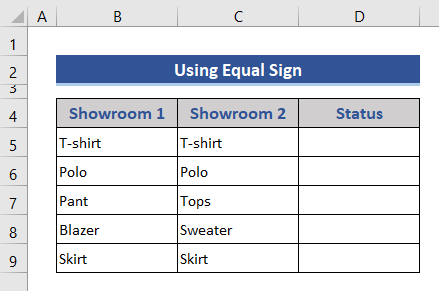
- Metu la sekvan formulon sur Ĉelon D5 .
=B5=C5 
- Nun premu Enigu kaj trenu la Pleniga Tenilo -pikono.
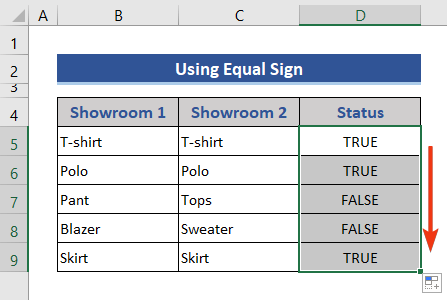
Ni povas vidi Vera aperas por kongruaj kazoj alie, Malvera .
Legu Pli: Kiel KompariDu Kolumnoj kaj Revenas Oftajn Valorojn en Excel
2. Uzu Vicdiferencojn-Komandon de Iru Al Speciala Ilo por Kompari Du Listojn en Excel
En ĉi tiu metodo, ni uzos la teknikon Vicdiferencoj . Ĝi komparas tiujn kolumnojn vico kaj elektas la ĉelojn de la dua kolumno aŭtomate.
📌 Paŝoj:
- Elektu la tuton. datumaro de Intervalo B5:C9 .
- Tiam premu la F5 butonon.

- Aperas la dialogujo Iri Al . Alklaku la opcion Speciala .

- Nun elektu la opcion Vicdiferencoj el la Iru al Speciala fenestro.
- Fine, premu OK .

- Ni povas vidi du ĉeloj de la dua kolumno estas elektitaj.
- Ni ŝanĝas la koloron de la ĉeloj el la opcio Plenkoloro .
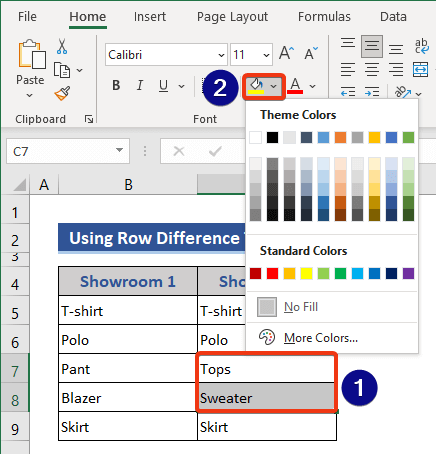
- Rigardu la datumaron nun.

Ĉeloj de la dua kolumno kun nekongruaj datumoj nun videblas.
Legu Pli: Excel Komparu Du Listojn kaj Revenu Diferencoj (4 Manieroj)
3. Uzu Excel-Funkciojn por Kompari Du Kolumnojn aŭ Listojn en Excel
3.1 Uzante IF-Funkcion
Ĉi tie, ni uzos la funkcion IF . Ĝi komparos la ĉelojn de la kolumnoj laŭvice kaj kontrolos ĉu ili estas samaj aŭ ne.
La IF-funkciokontrolas ĉu kondiĉo estas plenumita, kaj liveras unu valoron. se VERA, kajalia valoro se FALSA.📌 Paŝoj:
- Ni metas formulon bazitan sur la IF funkcio sur Ĉelo D5 .
=IF(B5=C5,"Match","Mismatch") 
Tiu formulo estos kontrolu ĉu la ĉeloj estas samaj aŭ ne. Se sama tiam, montru Kongruo alie, Malkongruo .
- Nun trenu la piktogramon Plenigi Tenilon malsupren.

Vi povus uzi la jenan formulon por kompari por ne kongruaj valoroj.
=IF(B5C5,"Mismatch","Match") 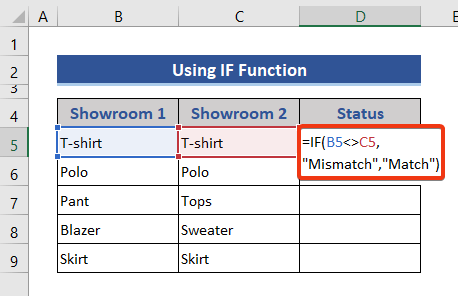
En ĉi tiu kazo, kiam la kondiĉo estas Vera montras Malkongruo , alie Kongruo .

Legu Pli: Excel-Formulo por Kompari kaj Redoni Valoron de Du Kolumnoj
3.2 Aplikado de ĜAKSTA Funkcio
Kiam ni havas la samajn datumojn en du kolumnoj kun majusklaj diferencoj, ni uzos la funkcion EXACT .
La EXACT funkciokontrolas ĉu du tekstaj ĉenoj estas ĝuste la sama, kaj liveras VERA aŭ FALSA. EKZAKTAestas majuskle-distinga.En Vico 6, ni havas la samajn datumojn de malsamaj kazoj. Nun, apliku la funkcion EKZAKTA por vidi ĉu ĝi povas detekti la majusklan diferencon aŭ ne.

📌 Paŝoj :
- Enigu la suban formulon sur Ĉelo D5 .
=IF(EXACT(B5,C5),"Match","Mismatch") 
Ĉi tie, la IF funkcio estas uzata por montri la komenton surbaze de la decido prenita de la EKZAKTA funkcio.
- Tiru la PleniguPritraktu piktogramon.

Ni ricevas la rezulton. Pro majuskla diferenco Malkongruo montriĝas ĉe Ĉelo D6 .
3.3 Uzante MATCH-Funkcion
En ĉi tiu metodo, ni komparos la 1a kolumno kun la 2a kolono. Kiam la kongruo de la 1a kolumno troviĝas sur la 2a kolumna rezulto estos VERA .
Ĉi tie, ni uzos la MATCH funkcio kun ISERROR kaj IF funkcioj.
La MATCH-funkcioredonas la relativan pozicion de ero en tabelo kiu kongruas kun difinita valoro kun difinita ordo.📌 Paŝoj:
- Metu la sekvan formulon sur Ĉelo D5 .
=IF(ISERROR(MATCH($B5,$C$5:$C$10,0)),"No match","Match found") 
Kiam la deklaro estas vera rezulto estos Kongruo trovita alie Neniu kongruo .
- Premu Enigu por plenumi la formulon.
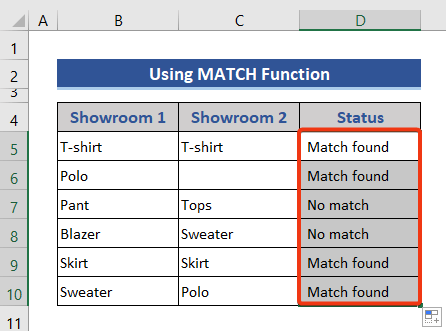
Ni ricevis la rezulton surbaze de la 1a kolumno. Ni serĉas kongruon en la 2a kolumno.
Legu Pli: Kiel Kompari Du Kolumnojn en Excel por Kongruo (8 manieroj)
4. Komparu du kolumnojn kaj emfazu per kondiĉa formatado
En ĉi tiu sekcio, ni uzos kondiĉan formatadon por kompari du kolumnojn kaj reliefigi ilin laŭ kondiĉoj.
4.1 reliefigi egalajn valorojn. en Du Kolumnoj
📌 Paŝoj:
- Unue elektu la datumaron.
- Iru al la Kondiĉa Formatado opcio el la langeto Hejmo .
- Elektu Novan Regulon el la aperinta falmenuo.

- Aperas la fenestro Nova Formata Regulo .
- Elektu Uzu formulon por determini kiujn ĉelojn formati kiel regultipo.
- Metu la sekvan formulon sur la markitan skatolon.
=$B5=$C5 
- Elektu la Plenigu langeton el la fenestro Formati ĉelojn .
- Elektu la deziratan koloron.
- Premu la OK butonon.

- Ni vidas la Antaŭrigardon ĉi tie.
- Fine, premu OK .

- Rigardu la datumaron.

Ĉeloj kun la samaj datumoj estas la plej elstaraj.
Legu Pli: Makroo por Kompari Du Kolumnojn en Excel kaj Substreki Diferecojn
4.2 Emfazi Unikajn kaj Duobligajn Ĉelojn
En ĉi tiu sekcio, ni reliefigos la unikajn kaj duobligitajn datumĉelojn kun malsamaj koloroj.
📌 Paŝoj:
- Enigu la opcion Nova Regulo kiel montrite antaŭe ruze.

- Elektu Formati nur unikajn aŭ duobligitajn valorojn regultipo.
- Elektu la duobligi opcion.
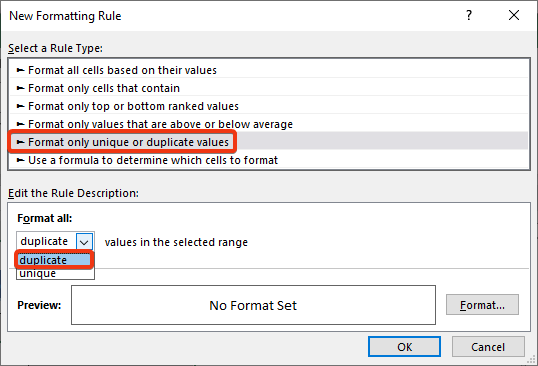
- Tiam, agordu la formatkoloron kaj premu OK .

Duoblaj ĉeloj estas emfazitaj.
- Denove, sekvu la antaŭan procezon kaj elektu la unikan opcion.

- Rigardu lastan ladatumaro.

Duplikataj kaj unikaj datumprizorgoj estas malsame elstarigitaj.
Legu pli: Komparu du kolumnojn en Excel kaj Marku la Pli Grandan Valoron (4 Manieroj)
Similaj Legadoj
- Kiel Kompari Plurajn Kolumnojn Uzante VLOOKUP en Excel ( 5 Metodoj)
- Excel Komparu Tekston en Du Kolumnoj (7 Fruktodonaj Manieroj)
- Kiel Kompari 4 Kolumnojn en Excel VLOOKUP (Plej Facilaj 7 Manieroj) )
- Komparu Tri Kolumnojn en Excel kaj Donu Valoron (4 Manieroj)
- Kiel Kompari 3 Kolumnojn por Kongruoj en Excel (4 Metodoj) )
Komparu du kolumnojn en Excel kaj kalkuli kongruojn
En ĉi tiu funkcio, ni uzos la kombinaĵon de la SUMPRODUKTO , kaj COUNTIF funkcioj por nombri la kongruojn. Post tio, ni kalkulos la nombron da totalaj vicoj uzante la ROWS-funkcion kaj subtrahos la kongruojn por akiri la nombron da miskongruoj.
La SUMOPRODUT-funkcioredonas la sumon de produktoj de respondaj gamoj aŭ tabeloj.📌 Paŝoj:
- Unue, ni aldonas du vicojn. Unu por la kongruo kaj alia por la miskongruo.

- Nun, enigu la sekvan formulon bazitan sur la SUMPRODUTO kaj COUNTIF funkcio sur Ĉelo C11 .
=SUMPRODUCT(COUNTIF(B5:B9,C5:C9)) 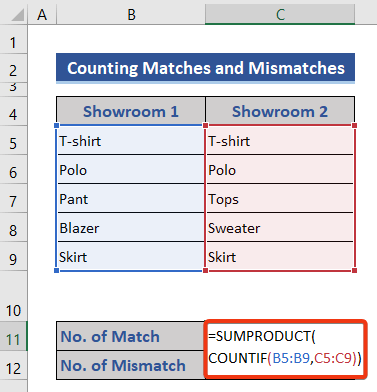
- Premu la Enigu butonon por ricevi la rezulton.

Ni ricevas la nombron da kongruaj.vicoj.
- Nun, iru al Ĉelo C12 kaj metu la suban formulon.
=ROWS(B5:C9)-C11 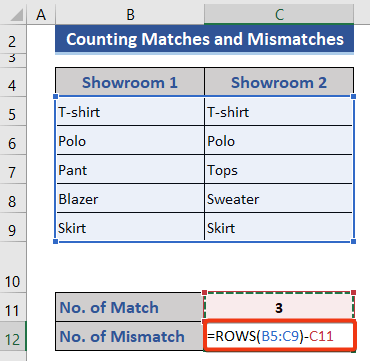
- Denove, premu la Enigu butonon por akiri la nombron da miskongruoj.
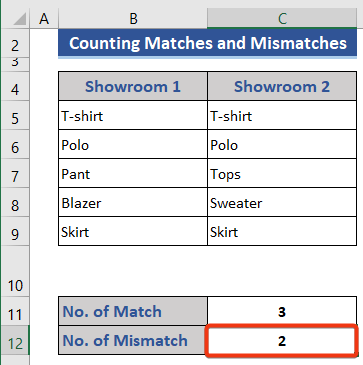
Legu Pli: Kiel Nombri Kongruojn en Du Kolumnoj en Excel (5 Facilaj Manieroj)
Komparu Du Kolumnojn en Excel kaj Forigi Duplikatojn
En ĉi tiu metodo, ni montros kiel forigi la duplikatojn post komparo de du kolumnoj.
📌 Paŝoj:
- Unue elektu la datumaron.
- Iru al la sekcio Kondiĉa Formatado .
- Elektu Duplikatajn Valorojn el la Emstaru Ĉelajn Regulojn .
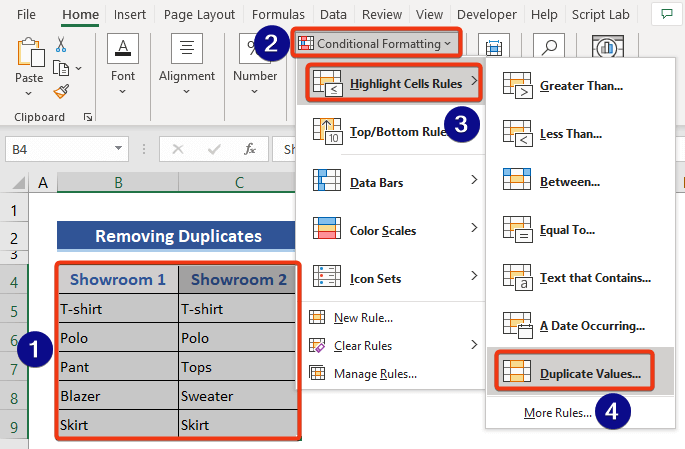
- Elektu koloron por indiki la duplikatojn.
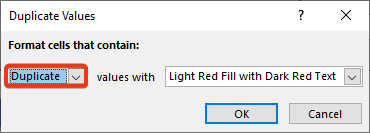
- Ni povas vidi, ke la koloro de ĉeloj enhavantaj duplikatajn datumojn estas ŝanĝita.
- Nun premu Ktrl + Maj+L por ebligi filtrilan opcion.

- Alklaku la malsuprenan sagon de la dua kolumno.
- Elektu la koloron de la duobligitaj ĉeloj el la Filtrilo. per koloro sekcio.

- Nur duplikataj valoroj montriĝas nun. Elektu tiun intervalon.
- Premu la dekstran butonon de la muso.
- Elektu la opcion Forigi Enhavon el la Kunteksta Menuo .
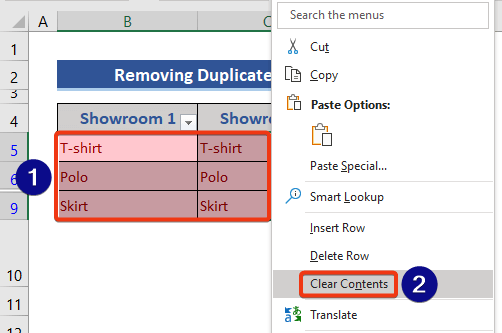
- Duoblataj valoroj estas forigitaj de la datumaro.
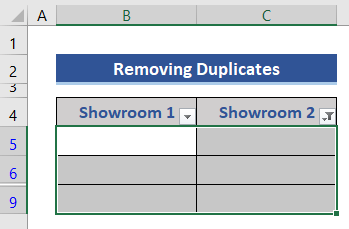
- Denove, iru al la filtrila sekcio kaj kontrolu la ElektuĈiuj opcio.

- Nun duplikatoj aperas.

Excel Match Two Columns and Extra Eligo de Triono per VLOOKUP
Jen, ni havas du datumarojn. 1a unu estas de Montriĝejo 1 kaj dua estas de Montreĝejo 2 . Ni komparos itemkolumnojn de ĉiu datumaro kaj eltiros la prezon de Showroom 1 al Showroom 2 uzante la VLOOKUP-funkcion .

📌 Paŝoj:
- Apliku la formulon bazitan sur la VLOOKUP funkcio sur Ĉelo F5 .
=VLOOKUP($E5,$B$5:$C$10,2,FALSE) 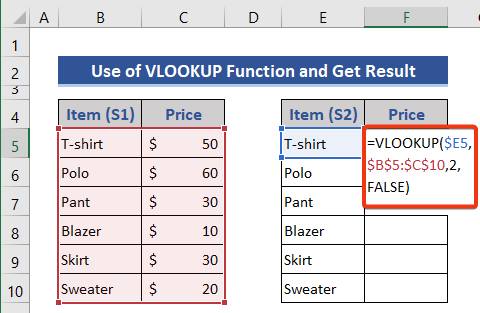
- Post komparo Ero (S1) kun Ero (S2) , ni ĉerpas la prezon en la dua tabelo.

Legu Pli : Kongruu Du Kolumnojn kaj Eligu Trionon en Excel (3 Rapidaj Metodoj)
Kiel Kompari Pli ol Du Kolumnojn en Excel
En la antaŭaj sekcioj, ni montris komparon inter du kolumnoj. Kiam ni havas pli ol du kolumnojn, ni povas uzi la subajn metodojn.
1. Uzu Excel KAJ Funkcion
La KAJ funkciokontrolas ĉu ĉiuj argumentoj estas VERA, kaj redonas VERAse ĉiuj argumentoj estas VERA.En ĉi tiu metodo, post kontrolo de ĉiuj kondiĉoj, la rezulto estos montrita surbaze de la komento uzata en la funkcio IF . Antaŭ ol apliki la formulon, ni aldonas alian kolumnon nomitan Showroom 3 .

📌 Paŝoj:
- Nun, metu la formulon sur Ĉelo E5 .
=IF(AND(B5=C5,C5=D5),"Match","Mismatch") 
- Post tio, tiru la piktogramon Plenigi Tenilon .

0>Fine, ni ricevas la statuson.
Legu Pli: Kiel Kompari Du Kolumnojn en Excel por Mankantaj Valoroj (4 manieroj)
2. Komparu kun Excel COUNTIF-Funkcio
La COUNTIF-funkcio kalkulas la nombron da ĉeloj ene de intervalo, kiuj plenumas la donitan kondiĉon, kaj la COUNTA-funkcio kalkulas la nombron. de ĉeloj en gamo, kiuj ne estas malplenaj.[/wpsm_box]
Ĉi tie, ni uzos ĉi tiujn funkciojn por kompari plurajn kolumnojn.
📌 Paŝoj:
- Kopiu la sekvan formulon sur Ĉelo E5 .
IF(COUNTIF(B5:D5,B5)=COUNTA(B5:D5),"Match","Mismatch") 
- Trenu la piktogramon Plenigi Tenilon .
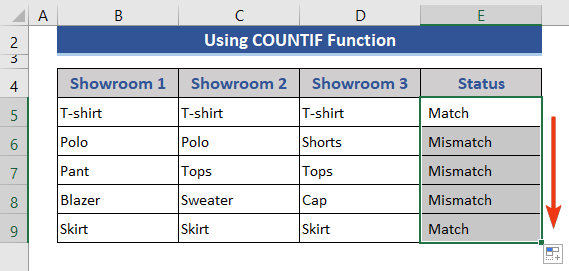
Fine, ni ricevas la komparrezulton.
Legu Pli: Kiel Kompari 4 Kolumnojn en Excel (6 Metodoj)
Konkludo
En ĉi tiu artikolo, ni priskribis kiel kompari du kolumnojn aŭ listojn en Excel. Ni komparis la kolumnojn vico- kaj kolumne ambaŭmaniere. Mi esperas, ke ĉi tio kontentigos viajn bezonojn. Bonvolu rigardi nian retejon ExcelWIKI.com kaj doni viajn sugestojn en la komenta skatolo.

